Ir gadījumi, kad Siri (Siri) balss palīgs nedarbojas iPhone, iPad, iPod Touch, Mac vai AirPods. Šajā rakstā jūs uzzināsiet, kā rīkoties, ja Siri vairs nedarbojas.
1. Pārbaudiet tīkla savienojumus
Viens no iemesliem var būt interneta savienojuma trūkums. Šādos gadījumos Siri ziņo: "Atvainojiet, man ir problēmas ar savienojuma izveidi ar tīklu" vai "Lūdzu, pēc kāda laika mēģiniet vēlreiz". Pārbaudiet, vai ierīcēs nav savienojuma ar internetu, un mēģiniet vēlreiz.

2020 Beats Powerbeats 4 pārskats: sporta austiņas
4,7 / 5 (19 balsis) Šodienas Beats Powerbeats 4 (150 ASV dolāri) apkopojumā pārbaudiet, kā Apple atjaunināja savas stilīgās, 2020. gada Powerbeats sporta austiņas. ...
2. Pārliecinieties, vai Siri ir ieslēgts
Kā iespējot Siri (Siri):
- iPhone, iPad vai iPod touch: dodieties uz Iestatījumi> Siri un meklēšana un pārliecinieties, vai ir ieslēgtas opcijas Klausīties Hey Siri un Zvaniet Siri ar mājas vai Sānu pogu uz Siri.
- AirPods (2. paaudze): pārliecinieties, vai iOS ierīcē, kurai ir pievienoti AirPod, ir ieslēgts Hey Siri.
- macOS Sierra vai jaunāka versija: dodieties uz Apple izvēlni> System Preferences, izvēlieties opciju Siri un pārliecinieties, vai ir atlasīts Turn On Ask Siri.
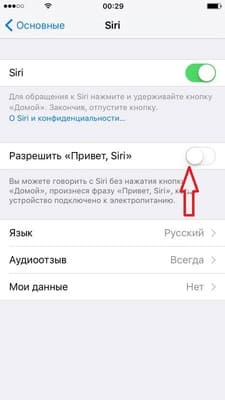
Ja Siri neparādās, pārliecinieties, vai Siri ir pieejams jūsu valstī vai reģionā.
- IPhone X vai jaunākā versijā zvaniet Siri, izmantojot sānu pogu.
- Hei Siri ir pieejams AirPods (2. paaudze). Ja jums ir AirPod (1. paaudze), jums divreiz jāpieskaras Siri.
3. Pārliecinieties, ka Siri nav ierobežojumu
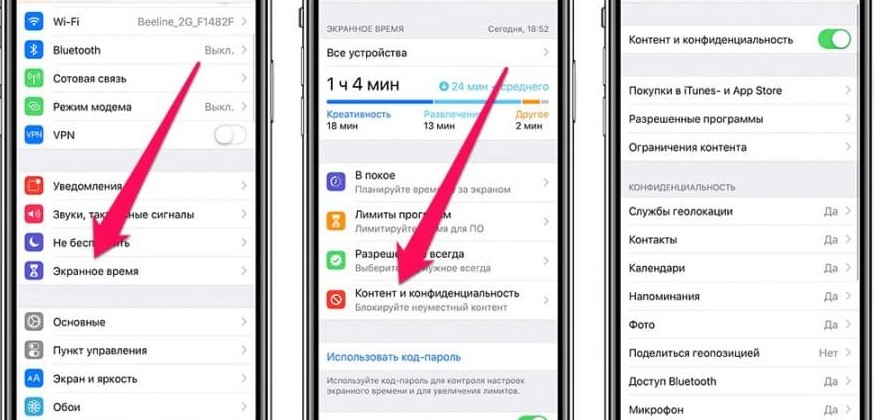
Ja jūs nevarat ieslēgt Siri savā iOS vai Mac ierīcē, sadaļā Ierobežojumi pārliecinieties, vai neesat izslēdzis Siri.
- Operētājsistēmā iOS 12 vai jaunākā versijā dodieties uz Iestatījumi> Ekrāna laiks> Satura un konfidencialitātes ierobežojumi> Atļautās lietotnes un pārliecinieties, vai Siri un diktēšana nav atspējota. Operētājsistēmā iOS 11 vai vecākā versijā dodieties uz Iestatījumi> Vispārīgi> Ierobežojumi.
- MacOS Sierra vai jaunākā versijā dodieties uz Apple izvēlni> Sistēmas preferences> Vecāku kontrole> Citi un pārliecinieties, vai nav atlasīta opcija Atspējot Siri un diktēšanu.
4. Pārbaudiet mikrofonu
Ja Siri jūs nedzird vai neatbild, kad uzdodat jautājumu, pārliecinieties, vai visi mikrofoni darbojas:
- Noņemiet ekrāna aizsargus un mikrofona korpusus savā iPhone, iPad vai iPod touch, pēc tam jautājiet Siri. Ja Siri nereaģē, pievienojiet austiņas ar mikrofonu, uzdodiet Siri jautājumu un pārbaudiet, vai ir atbilde.
- Mac datorā izvēlieties Apple izvēlni> Sistēmas preferences> Skaņa> Ievade. Pēc tam atlasiet mikrofonu un pārbaudiet ievades līmeņus.
- Lai izmantotu AirPod, izmantojiet pievienotu iOS ierīci. IOS ierīcē dodieties uz Iestatījumi> Bluetooth, noklikšķiniet uz informācijas ikonas blakus AirPods, pēc tam atlasiet Mikrofons un pārliecinieties, vai ir atlasīts Automātiski pārslēgt AirPod. Pārliecinieties arī, ka austiņās mikrofonu neaptver netīrumi.

5. Ja Siri nerunā atbildes
Siri var neatbildēt mutiski, ja jūsu ierīce ir atspējota vai balss atspējota. Siri ekrānā palieliniet skaļumu. Pēc tam pārbaudiet balss atgriezeniskās saites iestatījumus:
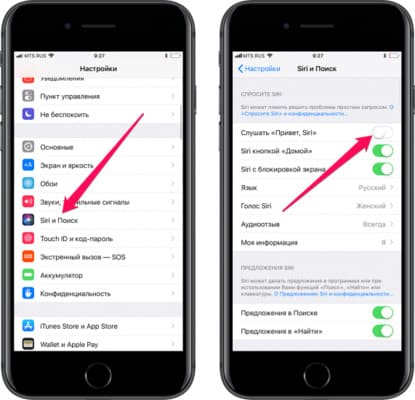
- IPhone tālrunī, iPad planšetdatorā vai iPod touch: dodieties uz Iestatījumi> Siri un meklēšana> Audio atgriezeniskā saite. Šeit varat mainīt Siri iestatījumus. Piemēram, Siri var atbildēt vienmēr vai tikai tad, ja izmantojat austiņas.
- Mac: dodieties uz Apple izvēlni> Sistēmas preferences> Siri un pārliecinieties, vai ir ieslēgta balss atbilde.
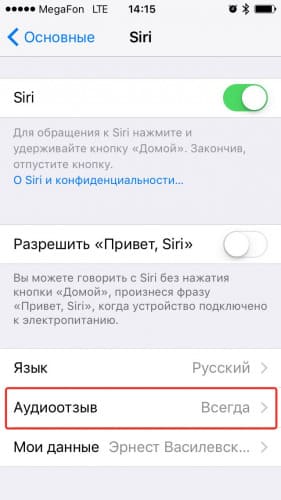

6. Ja "Hey Siri" nedarbojas
Atbalstītajos iPhone, iPad un iPod touch modeļos varat izmantot Hei Siri, piezvanot Siri, nenospiežot pogu Sākums vai Sānu.Ja “Hey Siri” nedarbojas, dodieties uz Settings> Siri & Search un pārliecinieties, vai Siri ir ieslēgts.
Zvanīšana uz Hey Siri nedarbosies, ja:
- jūsu ierīce atrodas ekrānā;
- jūsu iPhone vai iPad korpusa vāciņš ir aizvērts;
- iPhone ir ieslēgts enerģijas taupīšanas režīms;
- ja jūsu iPhone 6 vai vecāks vai iPad vai iPod touch nav pievienots strāvas avotam.
Visas iepriekš minētās darbības oficiāli apstiprina Apple atbalsts.






Siri nereaģē pat iestatījumos. Mikrofons darbojas. 6 + modelis. Arī es to nevaru iestatīt, lietojumprogramma nedzird. Ko man darīt?